安装声卡驱动是解决电脑音频问题的重要一步。在现代计算机上,声卡驱动负责将数字音频信号转换为模拟信号,以便我们能够听到声音。本文将详细介绍如何正确安装声卡驱动程序,以确保您的电脑音频系统正常运行。
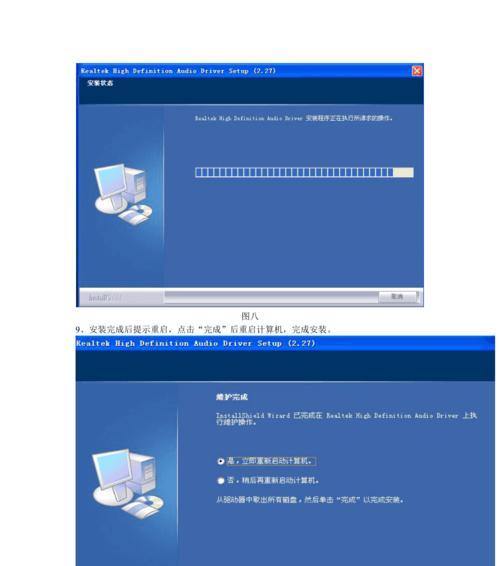
一、检查声卡型号和操作系统兼容性
在开始安装声卡驱动之前,首先需要检查您的声卡型号和操作系统的兼容性。您可以在计算机设备管理器中查找声卡型号,并在声卡官方网站上下载适用于您操作系统的最新驱动程序。
二、备份重要文件和驱动程序
在进行任何系统更改之前,备份重要文件和驱动程序是十分重要的,以防止意外损失。将重要文件保存在另一个存储设备上,并确保您有声卡驱动程序的备份文件,以便在需要时可以回滚到之前的版本。
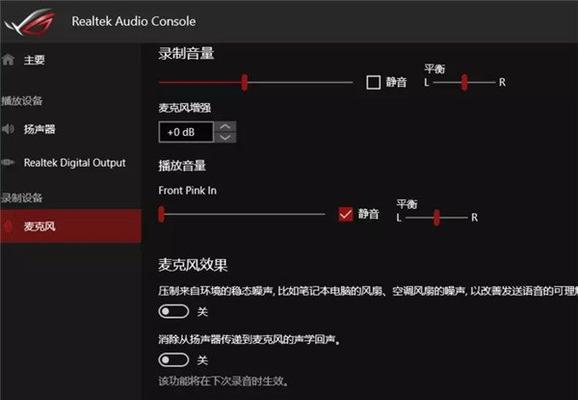
三、下载正确版本的声卡驱动程序
根据您在第一步中获得的声卡型号和操作系统信息,在声卡官方网站上下载正确版本的声卡驱动程序。确保选择与您的操作系统兼容的最新版本,并注意下载来源的可信度。
四、卸载旧的声卡驱动程序
在安装新的声卡驱动程序之前,您需要先卸载旧的驱动程序。打开设备管理器,在"声音、视频和游戏控制器"下找到您的声卡设备,右键点击并选择"卸载设备"。在弹出的对话框中选择删除驱动程序软件。
五、重启电脑
完成驱动程序的卸载后,建议重启电脑以确保之前的驱动程序完全被清除。在电脑重新启动之前,不要安装任何新的声卡驱动程序。

六、安装声卡驱动程序
双击之前下载的声卡驱动程序安装文件,按照提示进行安装。在安装过程中,您可以选择自定义安装选项,根据个人需求进行相应设置。等待安装完成后,重新启动电脑。
七、检查驱动程序安装情况
重新启动电脑后,打开设备管理器,找到声卡设备并右键点击,选择"属性"。在属性窗口的"驱动程序"选项卡中,确认驱动程序的提供商、日期和版本等信息与您所安装的驱动程序一致。
八、更新声卡驱动程序
如果发现您安装的驱动程序不是最新版本,您可以在声卡官方网站上下载更新的驱动程序,并按照第六步和第七步的方法进行安装和检查。
九、检查声卡工作状态
完成声卡驱动程序的安装后,您可以测试声卡是否正常工作。播放一段音频文件或打开音乐应用程序,检查声音是否能够正常输出,并调整音量大小和其他音频设置。
十、解决常见问题
如果在安装声卡驱动程序的过程中遇到问题,例如安装失败、声音质量差等,您可以尝试重新安装驱动程序或搜索相关解决方案。也可以联系声卡厂商的技术支持寻求帮助。
十一、定期更新驱动程序
为了确保声卡始终以最佳状态工作,定期更新驱动程序是必要的。您可以定期检查声卡官方网站是否有新的驱动程序发布,并根据需要进行更新。
十二、备份驱动程序
安装完善驱动程序后,建议备份当前的驱动程序文件。这样,如果将来需要重新安装操作系统或其他意外情况发生,您可以轻松恢复到之前的驱动程序版本。
十三、注意驱动程序来源
在下载和安装声卡驱动程序时,一定要注意其来源的可信度。最好选择官方网站提供的原厂驱动程序,以避免下载到恶意软件或不兼容的驱动程序。
十四、与其他驱动程序兼容性
在安装声卡驱动程序之前,应该了解其他相关驱动程序的兼容性情况。如果您的电脑上有其他音频设备或相关软件,建议先检查其兼容性并作出相应处理。
十五、最后检查和调整设置
在完成声卡驱动程序的安装后,最后一步是检查和调整音频设置。您可以通过控制面板或特定的声音设置工具来调整音量、均衡器、空间效果等设置,以满足个人需求。
安装声卡驱动是确保电脑音频系统正常运行的重要一步。本文详细介绍了安装声卡驱动的完整教程,包括备份文件、选择正确版本的驱动程序、卸载旧驱动、安装新驱动、检查安装情况等步骤。通过按照教程操作,您可以轻松完成声卡驱动程序的安装,并享受高品质的音频体验。
标签: #安装声卡驱动

